情報漏えい対策を有効 / 無効にするには
情報漏えい対策を有効 / 無効にする方法をご案内します。
なお、情報漏えい対策は初期設定では無効になっている機能です。
情報漏えい対策の概要については、以下のページをご覧いただき、有効にする必要があるかご判断ください。
なお、情報漏えい対策は初期設定では無効になっている機能です。
情報漏えい対策の概要については、以下のページをご覧いただき、有効にする必要があるかご判断ください。
ご注意
※ セキュリティ対策ツールの情報漏えい対策機能に登録いただいた情報は、ご利用のパソコン上に保存するので NTT 西日本が収集することはありません。
※ セキュリティ対策ツールの情報漏えい対策機能に登録いただいた情報は、ご利用のパソコン上に保存するので NTT 西日本が収集することはありません。
- セキュリティ対策ツールのメイン画面を起動します。
-
[ 個人情報を守る ] をクリックします。
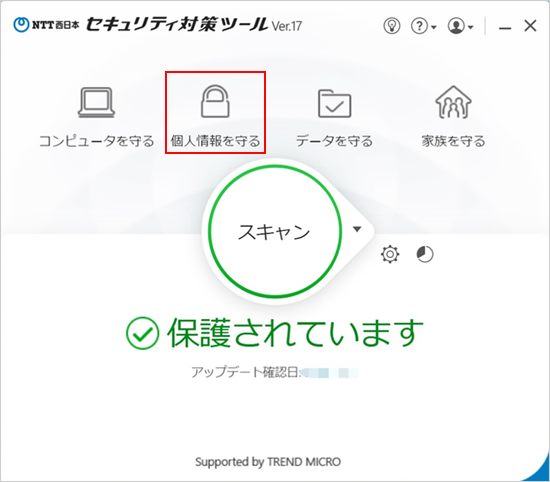
-
「 情報漏えい対策 」 の右側にある、[ 設定 ] ボタンをクリックします。
※ 初期設定では無効です。機能の概要をご確認の上、必要に応じて設定を行ってください。
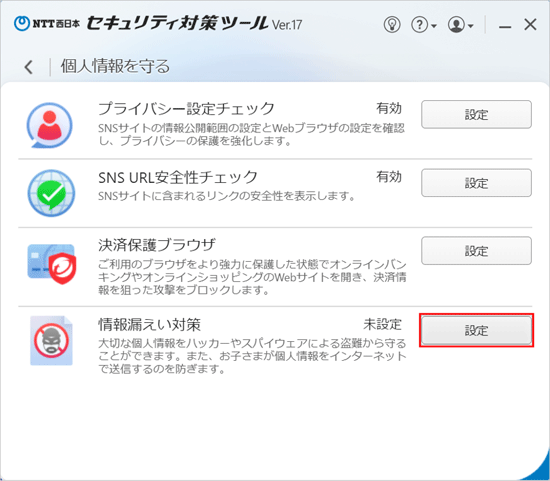
-
概要ページが表示された場合は、[ OK ] をクリックします。
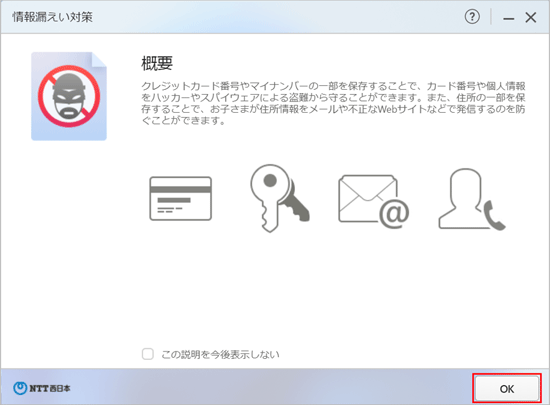
-
パスワードの画面が表示されましたら、パスワードを入力していただき、[ OK ] をクリックします。
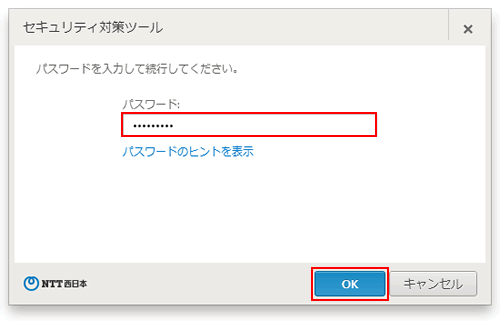
ヒント
パスワードを設定していない場合は、「 パスワードの設定 」 画面が表示されます。
画面に従って入力し、[ 作成 ] をクリックします。
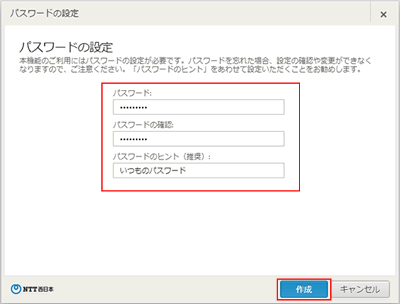
-
情報漏えい対策の設定画面が表示されます。
画面左側のスイッチをスライドさせることで、有効 / 無効の切り替えを行います。
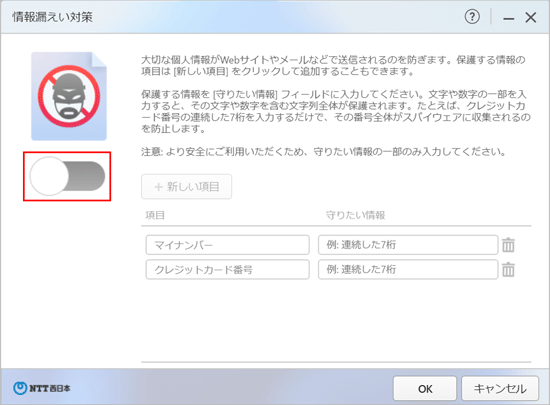
-
切り替え後、有効にした場合は 「 守りたい情報 」 を入力の上、[ OK ] をクリックします。
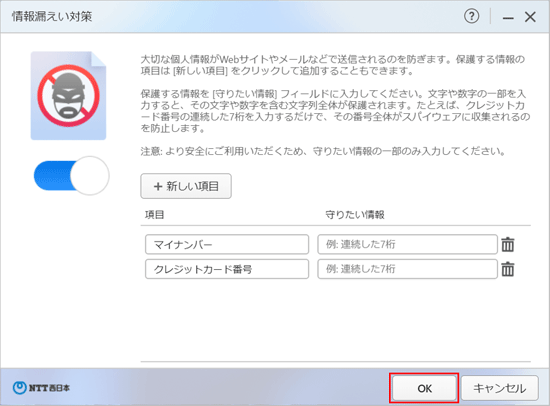
- メイン画面は、画面右上の [ × ] をクリックして閉じます。
このページの情報は、参考になりましたか?